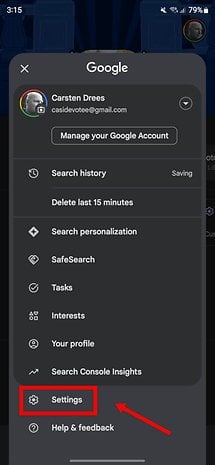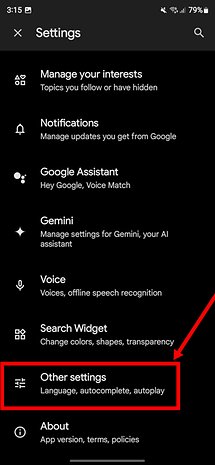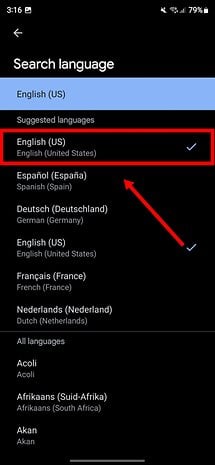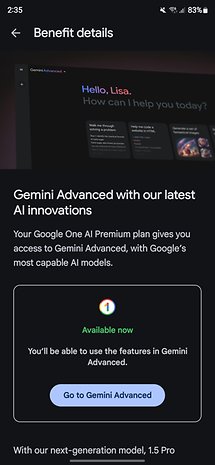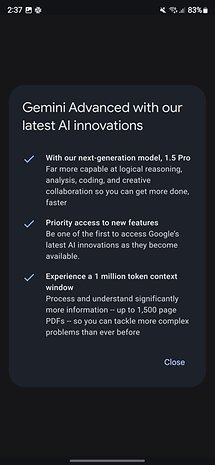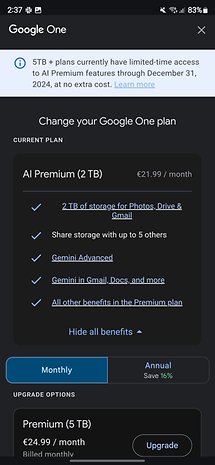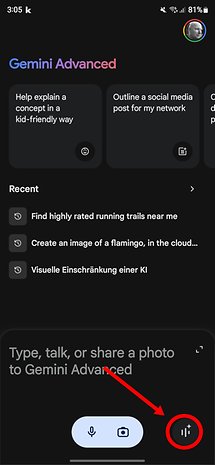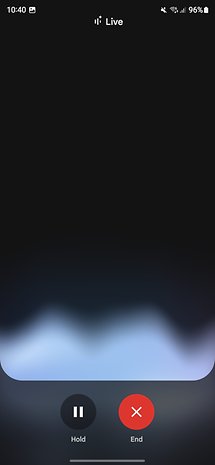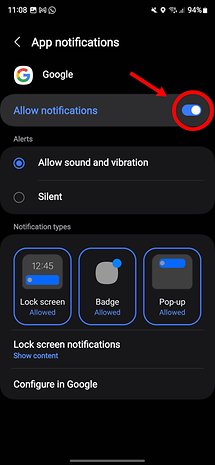Με την αποκάλυψη της σειράς Google Pixel 9, η εταιρεία παρουσίασε επίσης το Gemini Live: Ένας τρόπος που σας επιτρέπει να συνομιλείτε με το AI της Google φυσικά. Είναι ήδη δυνατή η συνομιλία με το AI ακόμα κι αν δεν χρησιμοποιείτε τηλέφωνο Pixel. Αυτό το άρθρο εξηγεί πώς λειτουργεί αυτό και τι πρέπει να λάβετε υπόψη.
Κάνοντας φυσικές συνομιλίες με μια τεχνητή νοημοσύνη — δεν είναι αυτό που θέλουμε όλοι, τουλάχιστον εφόσον δεν έχουμε τραυματιστεί εντελώς από ταινίες όπως το «Her»; Το OpenAI μας έδειξε τον τρόπο και δίδαξε το chatbot του ChatGPT να μιλάει με την έκδοση GPT-4o. Η Apple θέλει επίσης να ακολουθήσει αυτό το μονοπάτι με το Siri και το Apple Intelligence για να κάνει τις συνομιλίες όσο το δυνατόν πιο φυσικές, και η Google παρέδωσε με το Gemini Live.
- Διαβάστε περισσότερα: Η συνομιλία με το Gemini Live είναι τόσο αστεία (αλλά και περίεργη)
Το “Delivered” είναι μια μεγάλη λέξη γιατί δεν μπορούν ακόμη όλοι να συνομιλήσουν στο smartphone τους με το Gemini Live. Ακόμα κι αν ήταν θεωρητικά εφικτό, πρέπει να περάσετε μέσα από πολλά στεφάνια για να λειτουργήσει όπως θέλετε. Αυτό το άρθρο έχει να κάνει με την εξήγηση ποιος μπορεί να συνομιλήσει με την τεχνητή νοημοσύνη, τι πρέπει να κάνετε και πώς λειτουργεί.
Απαιτήσεις Gemini Live
Μερικές φορές, τα νέα κόλπα λογισμικού από την Google προορίζονται αποκλειστικά για τηλέφωνα Pixel όπως το Google Pixel 9 Pro XL (κριτική) για λίγο. Εδώ είναι μερικά καλά νέα: Αυτό δεν συμβαίνει με το Gemini Live. Βασικά, μπορείτε να χρησιμοποιήσετε το Gemini Live σε οποιοδήποτε smartphone Android που τρέχει επίσης το συμβατικό Gemini.
Δυστυχώς, αυτό σημαίνει επίσης ότι όλοι οι χρήστες iPhone εξακολουθούν να μένουν έξω στο κρύο. Μην ανησυχείτε, η Google ανακοίνωσε ήδη ότι η φατρία του iOS θα μπορεί επίσης να εκμεταλλευτεί σύντομα τον φωνητικό βοηθό φιλικό προς τις συζητήσεις.
Ωστόσο, οι λάτρεις του Android πρέπει επίσης να πληρούν ορισμένες προϋποθέσεις για να βρει το Gemini Live το δρόμο του στα smartphone τους. Θα χρειαστείτε φυσικά την εφαρμογή Gemini και το Gemini Advanced για εκκίνηση. Εάν θέλετε να χρησιμοποιήσετε τη Σύνθετη έκδοση, θα χρειαστείτε επίσης το μοντέλο συνδρομής “Premium AI” του Google One. Ωστόσο, αυτό θα σήμαινε να ξοδεύετε 20 $ κάθε μήνα. Τουλάχιστον έχετε την επιλογή να το δοκιμάσετε δωρεάν για ένα μήνα. Με αυτόν τον τρόπο, μπορείτε να αξιολογήσετε πώς λειτουργεί το Gemini Live και τι έχει να προσφέρει.
Σημειώστε ότι το Gemini Live προς το παρόν λειτουργεί μόνο στα Αγγλικά. Ωστόσο, η Google έχει επισήμως δηλώσει ότι εργάζεται σκληρά για να υποστηρίξει άλλες γλώσσες εντός λίγων εβδομάδων το νωρίτερο.
- Τεχνητή νοημοσύνη σε smartphone; Αυτές είναι οι καλύτερες λειτουργίες AI σε smartphone αυτή τη στιγμή
Ρύθμιση του Gemini Live
Ακολουθούν μερικά απαραίτητα βήματα για να δώσετε τη δυνατότητα στο Gemini Live. Αυτός ο οδηγός βήμα προς βήμα θα σας βοηθήσει να είστε στο δρόμο σας:
- Εάν δεν το έχετε κάνει ήδη: Εγκαταστήστε το Εφαρμογή Gemini.
- Θα χρειαστείτε μια συνδρομή στο Google One για το Gemini Advanced. Εάν δεν το έχετε κάνει ήδη, κατεβάστε το Εφαρμογή Google One στο smartphone σας.
- Εκκινήστε την εφαρμογή και επιλέξτε προγράμματα συνδρομής επάνω αριστερά.
- Επιλέξτε τη συνδρομή Premium AI με 2 TB αποθηκευτικού χώρου για 20 $. Αυτή θα είναι μια μηνιαία συνδρομή, αλλά ο πρώτος μήνας είναι δωρεάν.
- Τώρα, εκκινήστε την κανονική σας εφαρμογή Google και επιλέξτε την εικόνα του προφίλ σας στην επάνω δεξιά γωνία.
- Μεταβείτε στις Ρυθμίσεις και κάντε κύλιση προς τα κάτω στις Άλλες ρυθμίσεις.
- Επιλέξτε Γλώσσα και, στη συνέχεια, επιλέξτε Αγγλικά (ΗΠΑ) στην περιοχή Αναζήτηση γλώσσας
Θα πρέπει να είσαι καλά να φύγεις τώρα. Ωστόσο, έχω μερικές ακόμη συμβουλές για εσάς: Πρώτον, ο Antoine, ο οποίος χρησιμοποιεί ήδη το Pixel 9 Pro XL, με ενημέρωσε ότι μπορεί να χρειαστεί να αποσυνδεθείτε από το Google και να συνδεθείτε ξανά για να λειτουργήσει. Μπορεί επίσης να χρειαστεί να επιλέξετε την αγγλική γλώσσα στην ίδια την εφαρμογή Gemini. Αυτήν τη στιγμή χρησιμοποιώ το Gemini Live στο Galaxy S24 Ultra (αναθεώρηση) και δεν χρειάστηκε να κάνω κανένα από αυτά τα πράγματα.
Πώς να χρησιμοποιήσετε το Gemini Live
Τώρα, ήρθε η ώρα και μπορείτε να προετοιμαστείτε διανοητικά για να κάνετε μια υπέροχα απλή και κινούμενη συζήτηση με το Google AI σας. Αυτό είναι επίσης εύκολο να γίνει, ως εξής:
- Εκκινήστε το Gemini είτε ανοίγοντας την εφαρμογή Gemini είτε χρησιμοποιώντας το “Hey Google” φωνητική εντολή.
- Πατήστε το εικονίδιο Gemini Live (μια κυματομορφή με ένα αστραφτερό αστέρι) κάτω δεξιά.
- Όταν το χρησιμοποιείτε για πρώτη φορά: Αποδεχτείτε τους Όρους χρήσης της Google.
- Επιλέξτε τη σωστή φωνή. Υπάρχουν δέκα διαφορετικές φωνές για να διαλέξετε.
Τώρα μπορείτε να συνομιλήσετε όπως θέλετε. Εάν πατήσετε το σύμβολο Gemini Live κάτω δεξιά για να ξεκινήσετε, θα εμφανιστεί μια παλλόμενη κυματομορφή. Στο κάτω κέντρο, υπάρχουν δύο κουμπιά: Το ένα σας επιτρέπει να κάνετε παύση/συνέχιση του Gemini Live και το άλλο τερματίζει την αλληλεπίδραση Gemini Live.
Ακολουθεί μια επιπλέον συμβουλή: Εάν επρόκειτο να ενεργοποιήσετε τις ειδοποιήσεις για την εφαρμογή Gemini, μπορείτε επίσης να συνομιλήσετε με το Gemini Live όταν η εφαρμογή εκτελείται στο παρασκήνιο. Μπορείτε ακόμη και να επικοινωνήσετε από την οθόνη κλειδώματος.
Αυτό ολοκληρώνει τον οδηγό μας σχετικά με τον τρόπο επικοινωνίας με το Gemini Live στο smartphone Android. Χρησιμοποιείτε ήδη το Gemini Live; Ποια είναι η άποψή σας για αυτό;